Màn hình laptop bị trắng nói chung và các trường hợp cụ thể như đốm, sọc trắng… Là một hiện tượng hư hỏng khó chịu. Ảnh hưởng rất nhiều tới trải nghiệm của người dùng laptop. Chúng ta hãy đi tìm hiểu về các nguyên nhân gây ra hiện tượng này cũng như giải pháp để có thể khắc phục!
Nguyên nhân và cách xử lý sự cố khi laptop bị trắng màn hình
Laptop tiếp xúc với các dung môi như nước
Chi tiết nguyên nhân
Trong quá trình thao tác sử dụng, người dùng không cẩn thận làm các dung môi như nước vào laptop mà không nhanh chóng thực hiện lau khô. Hoặc việc thường xuyên sử dụng laptop trong các môi trường độ ẩm cao thì nguy cơ bị hiện tượng lỗi màn hình trắng xảy ra rất cao.

Giải pháp khắc phục
Để khắc phục laptop tình trạng bị nhiễm các dung môi lỏng như nước bạn cần nhanh chóng thực hiện tắt nguồn của laptop. Sau đó tiến hành tháo rời pin và các bộ phận kết nối liên quan rồi bắt đầu dùng các miếng khăn mềm tiến hành lau chùi loại bỏ nước, để tránh cho nước nhiễm vào vi mạch của laptop.
Màn hình xảy ra các hỏng hóc ngoài ý muốn
Chi tiết nguyên nhân
Màn hình bị các hỏng hóc nghiêm trọng, cũng là nguyên nhân chủ yếu khiến cho laptop bị hiện tượng hiển thị trắng màn hình. Thông thường bạn rất dễ có thể nhận biết nhất là khi laptop của bạn đã từng trải qua một hành động sửa chữa thay thế linh kiện màn hình, hoặc màn hình bạn đã trải qua một thời gian dài sử dụng.

Giải pháp khắc phục
Để khắc phục tình trạng này chỉ có lựa chọn duy nhất là bạn hãy thay thế màn hình mới để có chất lượng hiển thị tốt hơn. Với giải pháp này chúng ta cần lựa chọn linh kiện màn hình thay thế đảm bảo chính hãng.
Xem thêm:
- Nguyên nhân màn hình laptop Dell bị tối đen và giải pháp khắc phục?
- Tìm hiểu hiện tượng laptop bị mất biểu tượng Wifi Win 11
Cáp màn hình bị hỏng
Chi tiết nguyên nhân
Một trong những nguyên nhân phổ biến khác khiến cho màn hình laptop của bạn bị trắng mà nhiều người dùng ít quan tâm biết đến chính là linh kiện cáp màn hình bị hư hỏng, hoặc bị đứt các kết nối. Ngoài ra, trong quá trình thao tác sử dụng máy bạn phát hiện đường truyền tín hiệu hiển thị kém thì có thể khẳng định chắc chắn rằng cáp màn hình của bạn đã bị lỗi.

Giải pháp khắc phục
Để khắc phục hiện tượng màn hình laptop bị trắng này, bạn cần phải tháo laptop ra hoàn toàn rồi tiến hành kiểm tra các linh kiện kết nối bên trong có phải lỗi gây ra cụ thể do cáp màn hình hay là không. Tiến hành ráp lại thiết bị như ban đầu.
Nếu như giao diện màn hình hiển thị lúc này hoạt động bình thường rất có thể nguyên nhân là do cáp bị lỏng kết nối. Ngược lại nếu màn hình hiển thị vẫn bị trắng thì có thể do cáp đã bị hỏng hoặc bị lỗi hoàn toàn. Lúc này bạn cần mang laptop của mình ra cửa hàng để thực hiện kiểm tra, sửa chữa.
Lỗi do các linh kiện phần cứng
Chi tiết nguyên nhân
Màn hình laptop bị hiện tượng trắng nguyên nhân rất có thể là do các lỗi về linh kiện phần cứng (bo mạch chủ, chip hình ảnh VGA). Lỗi này thường xuyên xảy ra ở các hư hỏng con chip cầu Nam quản lý với I/O, bộ phận cho phép tắt máy hoặc kích nguồn khởi động.

Giải pháp khắc phục
Với những hư hỏng có tính chuyên môn kỹ thuật cực cao, bắt buộc chúng ta phải tìm đến sự giúp đỡ của các cửa hàng cung cấp dịch vụ sửa màn hình laptop bị trắng một cách chuyên nghiệp. Và tùy theo mức độ hư hại cụ thể, các kỹ thuật viên có thể tháo rời và thay thế những con chip bị hỏng. Tuy nhiên cũng không loại trừ khả năng cao là bạn phải thay thế toàn bộ linh kiện main của laptop, nếu hư hại ở mức độ nghiêm trọng.
Cách xác định nguyên nhân laptop bị trắng
Để xác định chi tiết nguyên nhân laptop hiển thị bị trắng màn hình một cách chính xác, đầu tiên bạn cần dùng một thiết bị màn hình khác không bị tình trạng lỗi như trên để làm màn hình phụ. Sau đó bạn hãy tiến hành dùng dây cáp kết nối VGA hoặc HDMI với laptop của bạn. Thực hiện khởi động lại laptop của bạn và đánh giá xem có khắc phục được tình trạng này hay là không.
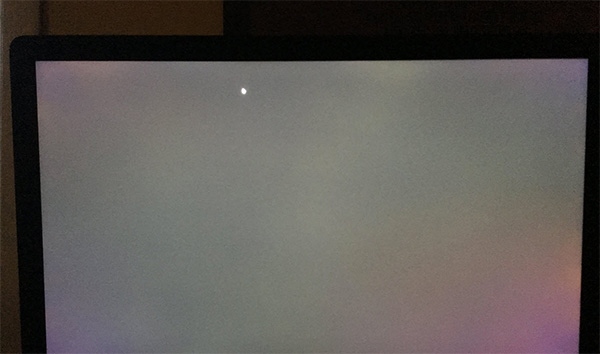
Trong trường hợp bạn quan sát kiểm tra thấy màn hình phụ mới kết nối với laptop của bạn vẫn bị tình trạng hiển thị trắng rất có thể lỗi lúc này là do các linh kiện phần cứng như chip VGA hoặc do mainboard điều khiển bị hỏng. Còn nếu khi quan sát màn hình phụ hoạt động bình thường, có thể nguyên nhân là do cáp nối đã bị trục trặc.
Những lưu ý khi sử dụng để màn hình laptop không bị trắng
Không đè nặng lên màn hình
Việc để vật có trọng lượng nặng trên màn hình laptop sẽ khiến cho màn hình dễ bị hư hỏng một cách nghiêm trọng. Hoặc gây ra các trục trặc có tính chất cục bộ như việc lúc có kết nối lúc không.

Gập màn hình một cách nhẹ nhàng
Sau khi ngừng sử dụng, bạn hãy gập màn hình một cách nhẹ nhàng, vì nếu như bạn sử dụng quá nhiều lực sẽ khiến cho linh kiện dây cáp tín hiệu màn hình bị đứt hoặc bị lỏng ra, khiến cho màn hình hiển thị bị trắng.

Tránh các tác động làm rơi hoặc va chạm quá mạnh
Laptop vốn dĩ được cấu tạo từ rất nhiều chi tiết linh kiện mỏng manh và vô cùng tinh xảo, nếu gặp phải những tình trạng như bị đánh rơi hoặc va chạm với các lực mạnh thì các chi tiết mainboard bo mạch bên trong của laptop sẽ dễ bị hư hỏng nghiêm trọng khiến cho màn hình laptop hiển thị bị trắng.

Như vậy là chúng ta đã đi tổng hợp các nguyên nhân, giải pháp, cũng như những lưu ý khi sử dụng laptop để tránh gặp phải hiện tượng màn hình laptop bị trắng. Nhìn chung thì các nguyên nhân khách quan dẫn đến lỗi màn hình laptop bị trắng cũng rất dễ xảy ra vì bản thân laptop là một thiết bị có tính di động rất cao. Do đó chúng cần có một thói quen sử dụng tốt để bảo vệ cho chiếc laptop của mình.












